最近有Win7系统用户反映,每次电脑开机之后,都要手动点击宽带连接才能连网,觉得这样很麻烦。其实,我们是可以为自己的电脑设置开机自动连接宽带的。下面,小编就来教教大家Win7系统下设置开机自动连接宽带的方法。
步骤/方法
1.在计算机图标上鼠标右键,弹出的快捷菜单单击“管理”命令。

2.在控制台树(左侧窗口)右击“任务计划程序”,打开的菜单单击“创建基本任务”。
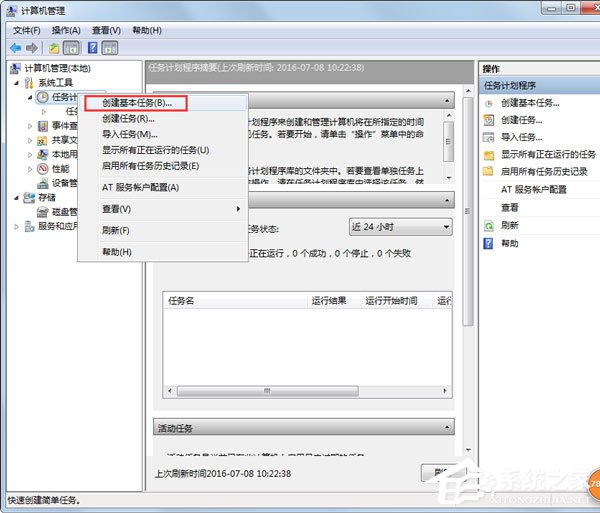
3.进入“创建基本任务向导”界面,输入任意名称,单击“下一步”继续。
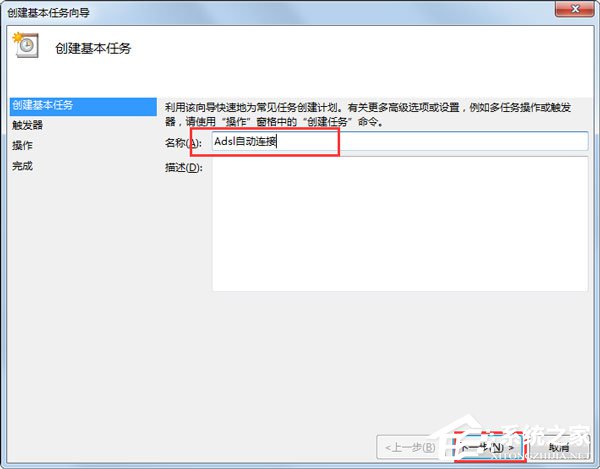
4.在任务触发器界面选择“当前用户登录时”,单击“下一步”继续。
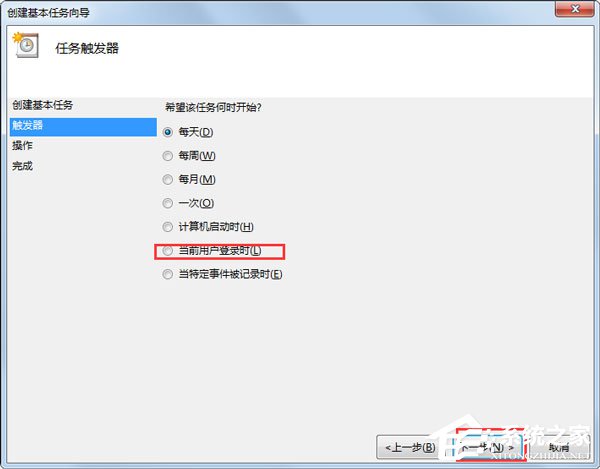
5.在操作界面选择“启动程序”,单击“下一步”继续。

6.在程序或脚本文本框中键入“%windir%\\system32\\rasphone.exe -d 宽带连接”,单击“下一步”继续。
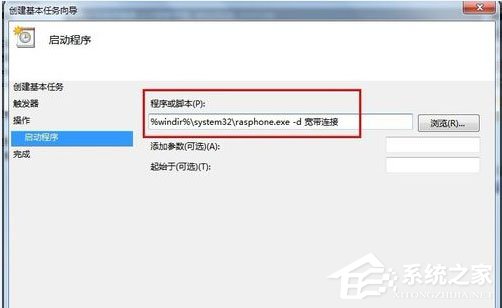
7.弹出以下提示对话框,单击“是”。
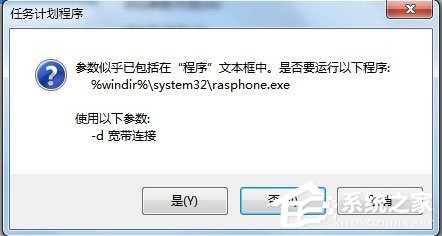
8.单击“完成”按钮。
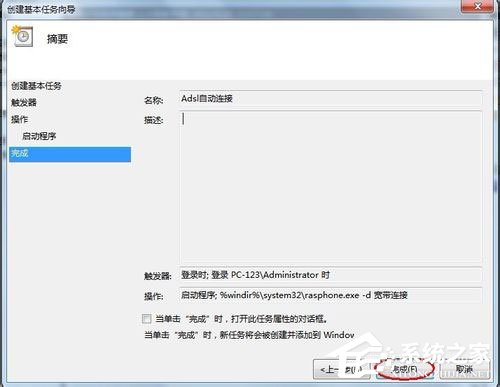
9.在控制台树窗口展开“任务计划程序”,单击“任务计划程序库”,右击创建好的任务计划名称,弹出的菜单点击“属性”命令。

10.打开属性窗口,切换到“触发器”选项卡,单击“编辑”按钮。
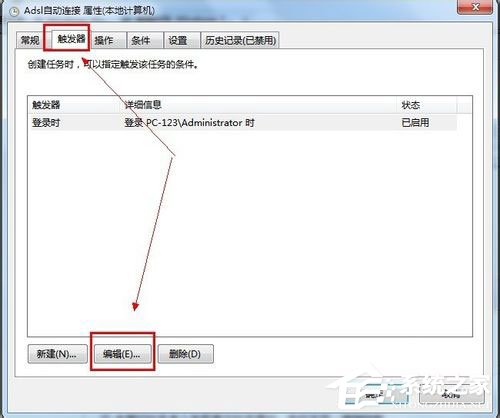
11.弹出编辑触发器对话框,在高级设置选项中勾选“延迟任务时间”,在框中输入“3秒”,单击两次“确定”按钮。
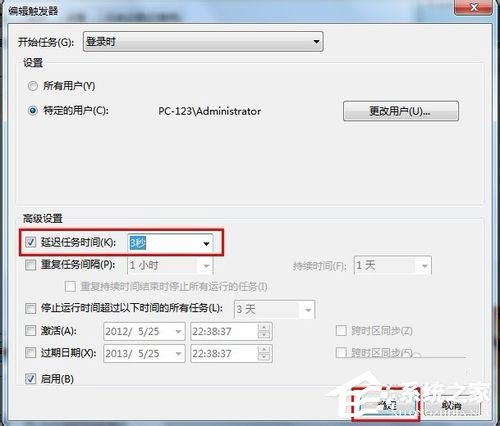
12打开宽带连接,在界面中单击“属性”按钮。
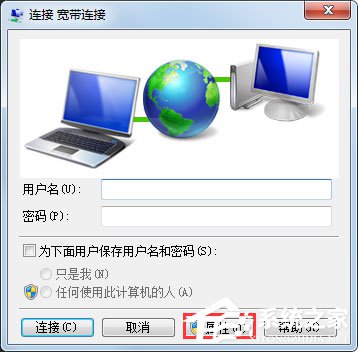
13.在宽带连接属性窗口中单击“选项”标签,在拨号选项栏中将“连接时显示进度”和“提示名称、密码和证书等”的复选框去掉,单击“确定”按钮。
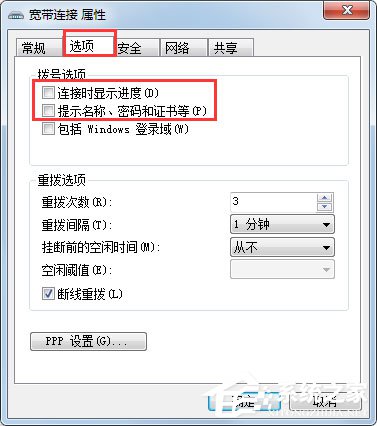
以上就是小编教给大家的Win7系统下设置开机自动连接宽带的方法,通过以上操作设置后,电脑开机后宽带就会自动连接了。同时你也可以参考《巧妙设置让win7一开机就自动连网》
Win7系统如何设置开机自动连接宽带?掩耳花色迷人盗无所不包铃23. 我望着那些人,他们究竟知道不知道外面的世界呢?当我们快被紧张和忙碌扼死的时候,当宽坦的街市上树立着被速度造成的伤亡牌,为什么他们独有那样悠闲的岁月,用最原始的凿子,在无人的山间,敲打出最迟缓的时钟?48. If you have spare time to visit my hometown, I’d be more than happy to be your guide.273.不以物喜,不以己悲。《岳阳楼记》 祝英台近 辛弃疾秦地罗敷女,采桑绿水边。开机自动连接宽带,win7开机自动连接宽带,如何开机自动连接宽带It would be possible (natural / reasonable) to think (believe / take the view) that…, but it would be absurd (wrong) to claim (argue) that …
- 谷歌 Chrome 浏览器在 Mac 上「能用」了,将解决耗电、卡顿问题
- 时隔四年,iOS版迅雷终于归来!
- 官宣:《微软飞行模拟器》今年 8 月 18 日登陆 PC,约 378 元起
- CDPR 官微公布《赛博朋克 2077》“荒坂赖宣”简介
- PPT将一个形状拆分或分割成多个小形状的详细步骤
- Notepad++将工具栏图标变大的简单步骤
- Chrome 84 稳定版正式发布
- 手机QQ更新Android 8.4.1版本:表情大升级 斗图更快
- 新Edge浏览器简化网址显示:默认隐藏http://www
- 《死亡搁浅》PC 版在 Steam/Epic 正式开售:售价 298 元
- 《绝地求生》售出 7000 万份,第八赛季萨诺重制 7 月 22 日推出
- Revit风管系统线型设置优先级别的具体步骤
- AutoCAD2017绘制三维图的操作流程
- 官方发布《尘埃 5》新预告视频:展示美国、巴西和摩洛哥赛道
- CDPR 公布《赛博朋克 2077》圣多明戈区域:工业项目试验场
- Firefox Android 版 Bug:摄像头后台或锁屏时依然活动
- 微软 Win10 免费工具集 PowerToys v0.19.2 发布
- 微信更新:公众号视频有弹幕 撤回、删除不再同时出现
- premiere打开安全边距的详细步骤
- premiere改变视频尺寸的具体操作讲述
- premiere设置视频画面的宽高大小的详细步骤
- premiere新建序列文件的图文教程
- 万彩动画大师添加本地视频的具体步骤
- 万彩动画大师自定义动画移动路径的图文教程
- Epic喜加一:《火炬之光 2》 免费领取
- 飞转压缩 v1.1.0.0
- Boris FX Silhouette 2022 v1.65
- 易达服装订单管理计件工资管理系统软件 v30.5.5
- 水厂水费收费管理系统软件 v36.4.6 网络版
- Mind+少儿编程学习 v1.7.1
- NewDesk v1.0.6
- 父亲节带字创意图片素材 v1.0免费版
- 父亲节手抄报图片素材 v1.0免费版
- 感恩父亲节黑板报素材 v1.0免费版
- 父亲节活动策划介绍PPT模板素材 v1.0免费版
- NBA2K17传奇版
- VR特警英雄危机
- 巫师3狂猎安装中文正式版
- 博德之门围攻龙刃堡
- 银河护卫队第1章中文正式版
- 菲丽丝工作室PC版
- 逃生2免安装中文版
- 远征军维京免安装中文版
- 战锤40K战争黎明3
- 光环战争2官方中文正式版
- union-basher
- unionize
- Union Jack
- unique
- unisex
- unison
- unit
- Unitarian
- unitary
- unite
- SD同人——三木
- 金丹修士的宅斗生涯
- 钗头凤
- 何止尽欢颜
- 暗恋-日记中的青春
- 小受养成记
- 总裁的宝贝迷糊妻
- 校会众流氓
- 再次测试
- 公子有病
- [BT下载][新生][第04集][WEB-MKV/7.36G][国语配音/中文字幕][4K-2160P][高码版][H265][流媒体][LelveTV] 剧集 2024 大陆 剧情 连载
- [BT下载][是女儿是妈妈][第10集][WEB-MKV/2.07G][国语配音/中文字幕][1080P][流媒体][LelveTV] 剧集 2024 大陆 其它 连载
- [BT下载][武神主宰][第435集][WEB-MP4/0.45G][国语配音/中文字幕][4K-2160P][H265][流媒体][LelveTV] 剧集 2020 大陆 动画 连载
- [BT下载][灵剑尊 第四季][第485集][WEB-MP4/0.46G][国语配音/中文字幕][4K-2160P][H265][流媒体][LelveTV] 剧集 2020 大陆 其它 连载
- [BT下载][炼气十万年][第129集][WEB-MP4/0.21G][国语配音/中文字幕][1080P][流媒体][LelveTV] 剧集 2023 大陆 动作 连载
- [BT下载][生活在别处的我][第01-06集][WEB-MP4/2.61G][国语配音/中文字幕][1080P][流媒体][LelveTV] 剧集 2024 大陆 剧情 连载
- [BT下载][生活在别处的我][第01-06集][WEB-MP4/4.41G][国语配音/中文字幕][4K-2160P][H265][流媒体][LelveTV] 剧集 2024 大陆 剧情 连载
- [BT下载][真爱智上][第10集][WEB-MP4/1.20G][国语配音/中文字幕][1080P][流媒体][LelveTV] 剧集 2024 大陆 爱情 连载
- [BT下载][绷不住了啦][第30集][WEB-MP4/0.18G][国语配音/中文字幕][1080P][流媒体][LelveTV] 剧集 2023 大陆 喜剧 连载
- [BT下载][绷不住了啦][第30集][WEB-MP4/0.33G][国语配音/中文字幕][4K-2160P][H265][流媒体][LelveTV] 剧集 2023 大陆 喜剧 连载